
Vanhan puhelimesi myynnin pitäisi olla yksinkertainen ja yksinkertainen prosessi. Ja oikeastaan, suurimmaksi osaksi se on - jos tiedät kaikki oikeat vaiheet. Jos et, älä tuskaile - olemme saaneet sinut suojatuksi.
Saatat jo tietää, että joudut palauttamaan puhelimen tehdasasetukset, mutta se on itse asiassa asia, jonka sinun pitäisi tehdä ennen myyntiä. Sinun on ensin tehtävä kourallinen asioita, joista useimpia ei voida tehdä tosiasiallisesti, joten on tärkeää saada ne valmiiksi ennen nollausta. Kaivetaan sisään.
Vaihe yksi: Varmuuskopioi, varmuuskopioi, varmuuskopioi
Ensinnäkin haluat varmuuskopioida kaikki tärkeät tiedot. Tämä tarkoittaa kuvia ja videoita, asiakirjoja ja latauksia, jopa puhelulokeja ja tekstejä, jos nämä asiat ovat sinulle tärkeitä. Onneksi on melko helppoja tapoja tehdä tämä kaikki.
Jos haluat varmuuskopioida kaikki valokuvat ja videot, sinun tulisi ehdottomasti käyttää Google-kuvia , joka varmuuskopioi kaiken automaattisesti Google-tilillesi. Tämän jälkeen voit käyttää kaikkia näitä juttuja verkossa. On syytä huomata, että se ei tue kaikkea alkuperäisellä tarkkuudella, ellet maksa premium-suunnitelmasta - se käyttää eräänlaista "älykästä" pakkausalgoritmia, jotta varmuuskopioidut tiedostot näyttävät mahdollisimman hyviltä (ja se tekee erinomaisen Job). Ainoa poikkeus tästä säännöstä on Google Pixel, joka saa rajoittamattomat varmuuskopiot alkuperäisellä tarkkuudella ilmaiseksi.
LIITTYVÄT: Hallitse älypuhelimesi automaattisia valokuvalatauksia
Meillä on jo erinomainen alusta päästä ylös ja juosta Google Kuvien kanssa , joten suosittelen tarkistamaan se. Ainoa toinen mainitsemisen arvoinen asia on, että erittäin suurilla videoilla voi olla vaikeuksia ladata valokuviin, joten kannattaa ehkä vetää ne manuaalisesti USB-kaapelilla.
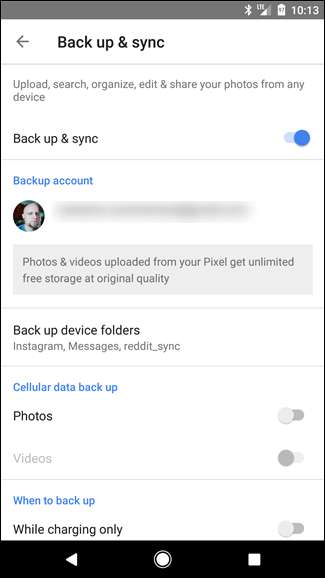
Sama koskee asiakirjoja ja latauksia - jos puhelimeesi on tallennettu tärkeitä tiedostoja, voit liittää puhelimen tietokoneeseen ja vetää tiedostot USB-kaapelilla tallentaaksesi ne tietokoneellesi. Vaihtoehtoisesti voit myös ladata nämä tiedostot Google Drive , Dropbox , tai mikä tahansa muu käyttämäsi pilvitallennusalusta. Tällä tavalla sinulla on pääsy kaikkiin näihin tiedostoihin riippumatta siitä, millä alustalla olet.
Lopuksi puhutaan puhelulokeista ja tekstiviesteistä. Jotkut käyttäjät haluavat säilyttää nämä tavarat myöhempää tarvetta varten, mikä on hieno. Tässä on oikeastaan useita vaihtoehtoja, joten linkin sinulle vain aiheidemme sijasta, jotta annan niistä täydelliset erittelyt:
- Tekstiviestien varmuuskopiointi Gmail-tilillesi
- Kuinka varmuuskopioida tekstiviestit Dropboxiin tai Google Driveen
- Kuinka siirtää tekstiviestejä yhdestä Android-puhelimesta toiseen
Sen pitäisi kattaa kaikki perusteet.
Vaihe 2: Salaa tietosi
Tämä saattaa tuntua hieman oudolta, mutta se ei ole koskaan huono idea salaa puhelimesi ennen tehdasasetusten palauttamista. Miksi? Koska nollaaminen ei välttämättä poista 100% tiedoistasi, ja on todellakin tapoja hakea mainittuja tietoja erikoistuneilla työkaluilla. Se on melko kammottavaa.
LIITTYVÄT: Kuinka salata Android-puhelimesi (ja miksi haluat ehkä)
Varmista, että tietosi salataan, jotta jäljelle jääneet tiedostopalat eivät ole kenenkään käytettävissä. Jos joku yritti nähdä jäljellä olevat tiedostot tallennustilasta, he löysivät vain hämmennystä.

Salausprosessi on itse asiassa melko pitkä - ja on otettava huomioon muita asioita ennen salauksen ottamista käyttöön. Mutta jälleen kerran, meillä on alusta aiheesta se kertoo sinulle tarkalleen, mitä sinun on tiedettävä, asioita, jotka on harkittava etukäteen, ja miten se tehdään. Ole hyvä.
Kolmas vaihe (valinnainen): Poista ilmoittautuminen Android Betasta (vain Nexus- ja Pixel-laitteet)
Tämä koskee vain tiettyjä ihmisiä, mutta jos olet yksi näistä ihmisistä, tämä vaihe on Jos olet ilmoitti laitteen Android Beta -ohjelmaan , sinun on peruutettava sen rekisteröinti ennen myyt sen, koska tämä ei ole sidottu Google-tiliisi - se on sidottu itse laitteeseen. Jos sinulla ei ole aavistustakaan, mistä puhun juuri nyt, voit todennäköisesti ohittaa tämän vaiheen.
LIITTYVÄT: Kuinka saada Android O Beta Pixel- tai Nexus-laitteellesi juuri nyt
Syy, jonka haluat peruuttaa, on itse asiassa kaksinkertainen:
- Jos jätät laitteen rekisteröidyksi, se pysyy uuden omistajan beetakanavassa, eivätkä he ehkä halua sitä.
- Jos poistat laitteen rekisteröinnin myynnin jälkeen, se suorittaa laitteen pakollisen nollauksen, joka voi olla valtava ongelma uudelle omistajalle.
Joten joo, poista se nyt. Voit tehdä tämän vain siirtymällä Android Betan verkkosivustolle ja napsauttamalla laitteen vieressä olevaa Poista rekisteröinti -painiketta. Boom, valmis.
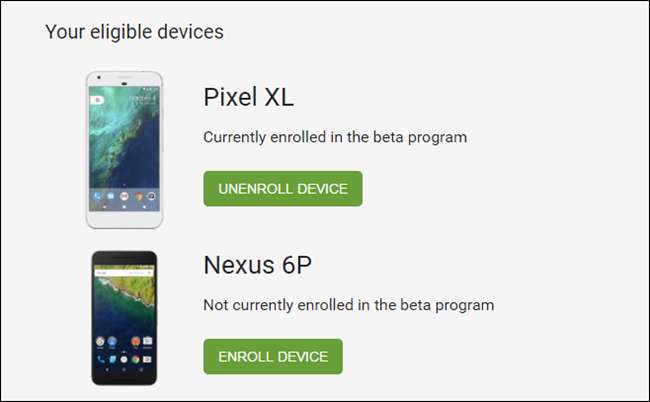
Tämä työntää laitteeseen uusimman vakaan rakennelman, joka vaatii tehdasasetusten palauttamisen. Mutta koska myyt laitetta, se on hyvä asia - se on itse asiassa seuraava ja viimeinen vaihe, jonka haluat tehdä ennen sen luovuttamista.
Vaihe neljä: Suorita tehdasasetusten palautus
LIITTYVÄT: Kuinka pyyhkiä Android-laite ja palauttaa se tehdasasetuksiin
Lopuksi sinun on palautettava laite palauttamaan se takaisin tehdasasetuksiinsa. Tämä pyyhkii kaikki laitteen asiat - mukaan lukien tarvittaessa SD-kortin sisällön - ja palauttaa sen takaisin laatikkoon.
Vaikka varsinainen prosessi voi vaihdella hieman valmistajien välillä, se on edelleen suhteellisen yksinkertaista kaikkialla. Nopea ja likainen ohje on periaatteessa tämä: siirry kohtaan Asetukset> Varmuuskopiointi ja palautus> Tehdasasetusten palautus> Nollaa.
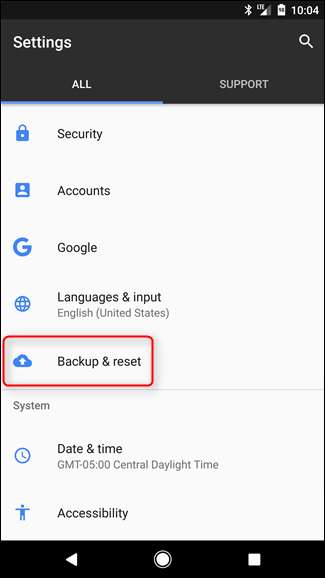
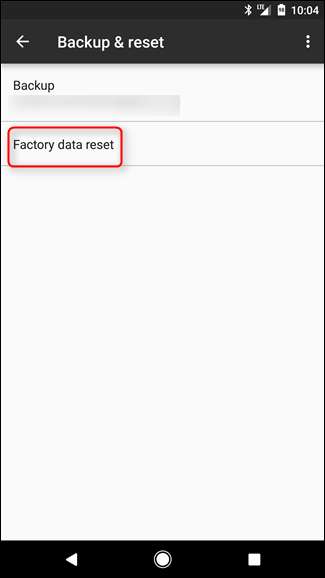
Jälleen, nämä asiat voivat olla hieman eri paikassa puhelimesi merkistä ja mallista riippuen, mutta se on ydin. Meillä on myös täysi viesti miten tämä tehdään jos etsit lisätietoja.
Viides vaihe: Voitto
Ei oikeastaan, siinä kaikki. Mene ja myy se juttu. Jos sinulla ei vielä ole ostajaa, suosittelen kirjautumaan sisään Vaihda ennen kuin lyöt eBayssa tai Craigslistissa. Se on hyvä paikka ostaa ja myydä puhelimia, ja toisin kuin eBay, ne eivät kaivaa sinua maksuihin.

Myönnän, että tavaroiden myynti on valtava tuska, mutta se on välttämätön paha useimmille ihmisille. Ja jos se on jotain sinä omistaa Varmista ainakin, että teet sen oikein - sekä itsellesi että ostajalle.






